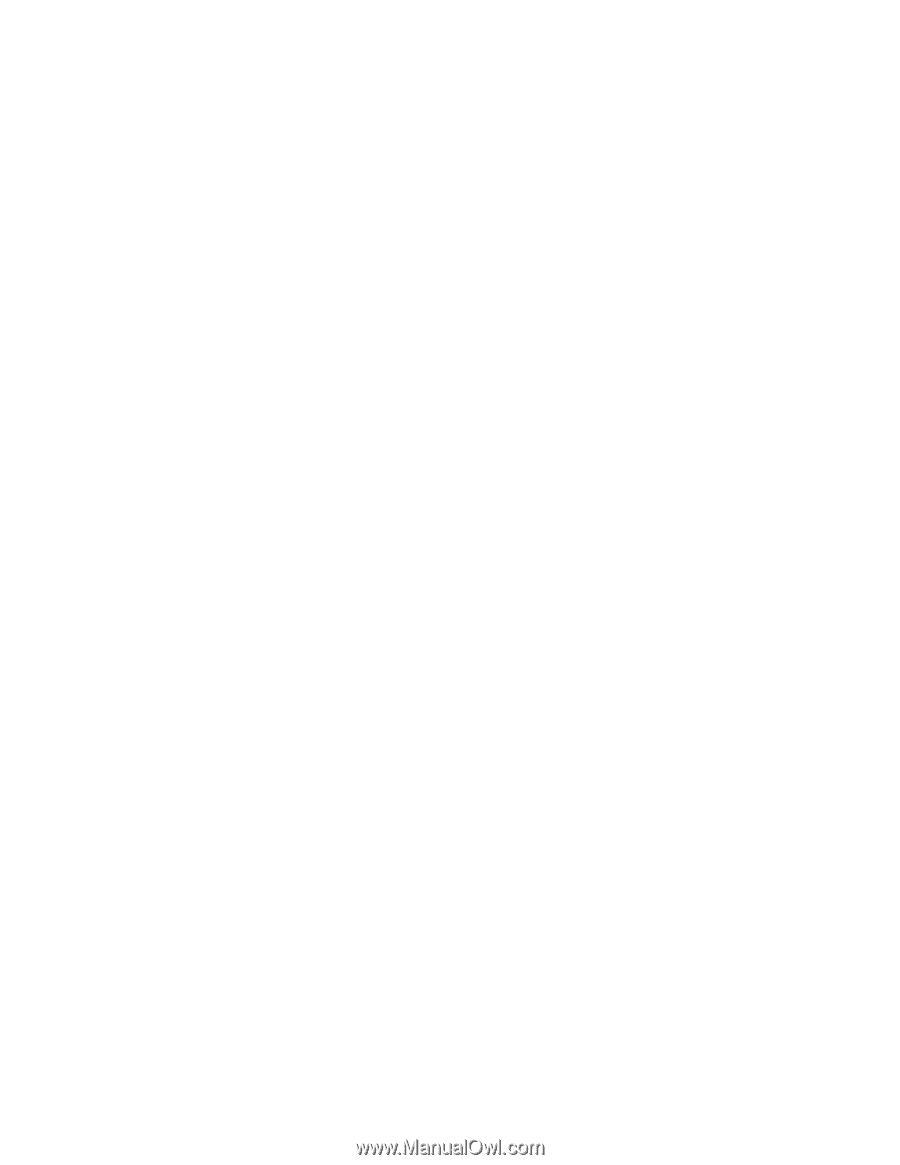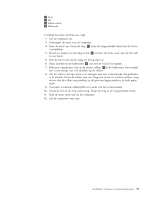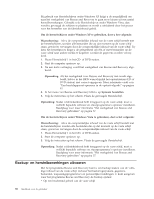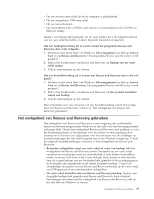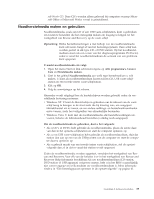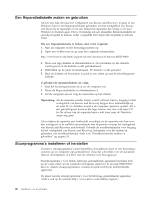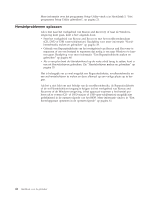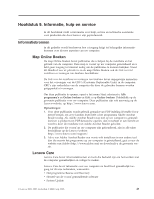Lenovo S205 (Dutch) User guide - Page 46
Opmerkingen
 |
View all Lenovo S205 manuals
Add to My Manuals
Save this manual to your list of manuals |
Page 46 highlights
v De oorspronkelijke inhoud van de vaste schijf herstellen: Vanuit het werkgebied van Rescue and Recovery kunt u de volledige inhoud van de vaste schijf herstellen in de toestand zoals die was bij het verlaten van de fabriek. Als de vaste schijf meerdere partities bevat, hebt u de mogelijkheid om de oorspronkelijke inhoud te herstellen in partitie C: terwijl de overige partities intact blijven. Omdat bewerkingen vanuit het werkgebied van Rescue and Recovery onafhankelijk van het besturingssysteem worden uitgevoerd, kunt u de oorspronkelijke inhoud van de vaste schijf zelfs herstellen als u Windows niet kunt starten. Opmerkingen: 1. De manier waarop u de oorspronkelijke fabrieksinhoud kunt herstellen, is voor ieder besturingssysteem anders. Als u Windows XP gebruikt, kunt u de oorspronkelijke fabrieksinhoud herstellen door met behulp van F11, de noodherstelmedia of de herstelschijven naar het werkgebied van Rescue and Recovery te gaan. Als u Windows Vista gebruikt, kunt u de oorspronkelijke fabrieksinhoud herstellen door met behulp van F11 of de herstelschijven naar het werkgebied van Rescue and Recovery te gaan. 2. Als u de vaste schijf herstelt met een Rescue and Recovery-backup of als u de oorspronkelijke inhoud van de vaste schijf herstelt, worden alle bestanden in de primaire partitie van de vaste schijf (meestal station C) tijdens het herstelproces gewist. Maak indien mogelijk kopieën van belangrijke bestanden. Als u Windows niet kunt starten, kunt u de functie Bestanden veiligstellen in het werkgebied van Rescue and Recovery gebruiken om bestanden te kopiëren vanaf uw vaste schijf naar andere media. Het werkgebied van Rescue and Recovery kunt u als volgt starten: 1. Zet de computer uit. 2. Start de computer opnieuw op. 3. Druk herhaaldelijk op de toets F11. 4. Als u een geluidssignaal hoort of het logo-scherm ziet, laat u de toets F11 los. 5. Als er een wachtwoord is ingesteld voor Rescue and Recovery, typt u het wachtwoord zodra daarom wordt gevraagd. Het werkgebied Rescue and Recovery wordt na enige tijd geopend. Opmerking: Als u het scherm van Rescue and Recovery niet ziet, gaat u naar "Herstelproblemen oplossen" op pagina 42. 6. Voer een van de volgende handelingen uit: v Om bestanden veilig te stellen vanaf de vaste schijf of vanaf een backup, klikt u op Bestanden veiligstellen; volg daarna de aanwijzingen op het scherm. v Om de vaste schijf te herstellen met een Rescue and Recovery-backup of om de fabriekinhoud te herstellen, klikt u op Systeem herstellen en volgt u de instructies op het scherm. v Voor informatie over andere functies van het werkgebied van Rescue and Recovery klikt u op Help. Opmerkingen: 1. Nadat u fabrieksinhoud hebt teruggezet op de vaste schijf, moet u wellicht bepaalde stuurprogramma's opnieuw installeren. Zie "Stuurprogramma's installeren of herstellen" op pagina 40. 2. Bij bepaalde computers is Microsoft Office of Microsoft Works bij levering al geïnstalleerd. Als u de bestanden van Microsoft Office of Microsoft Works opnieuw moet installeren, gebruikt u daarvoor de Microsoft Office CD of Micro- 38 Handboek voor de gebruiker